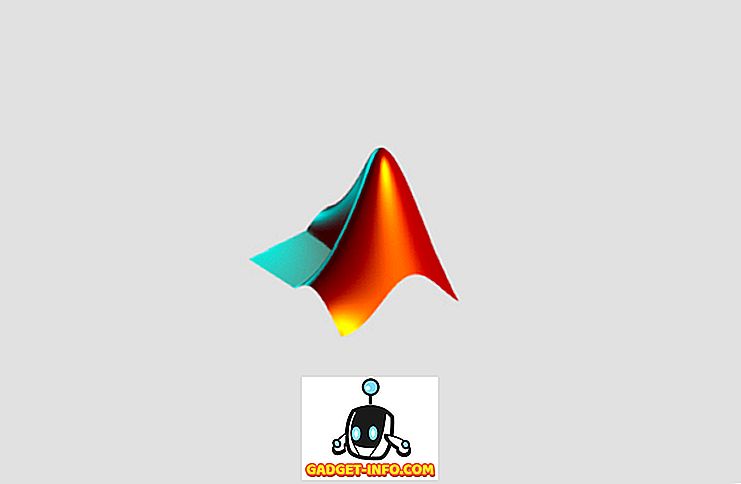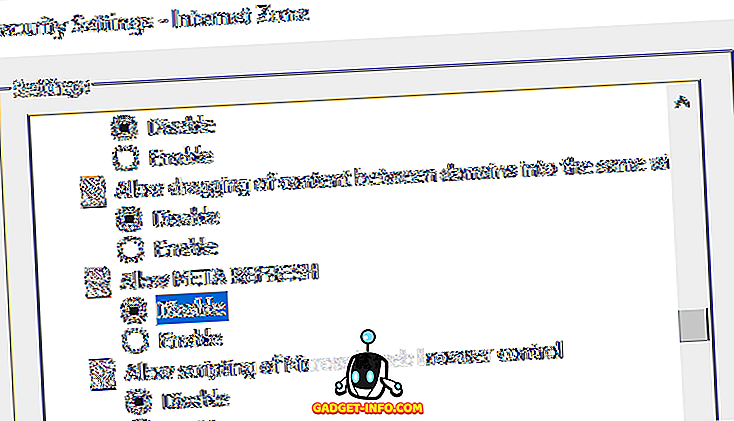Google Chrome este, fără îndoială, cel mai popular browser web acolo, în ciuda faptului că există o serie de alternative solide. Și acest lucru nu trebuie să fie surprinzător, având în vedere setul robust de caracteristici pe care le posedă, cum ar fi integrarea profundă cu alte servicii Google, un interfață minimală și multe altele. Acum, sunt sigur că toți sunteți foarte familiarizați cu caracteristicile (cele mai multe) ale Google Chrome. Dar asta e tot?
Aproape ca browserul cel mai popular din lume include o mulțime de caracteristici și funcționalități ascunse, care pot fi și mai utile. Intrigat? Citește mai departe, pe măsură ce analizăm cele 15 dintre cele mai bune trucuri Google Chrome, garantând că vă suprasolicitați productivitatea.
1. Închideți și marcați mai multe file, accesați istoricul filelor și altele, cu un singur clic
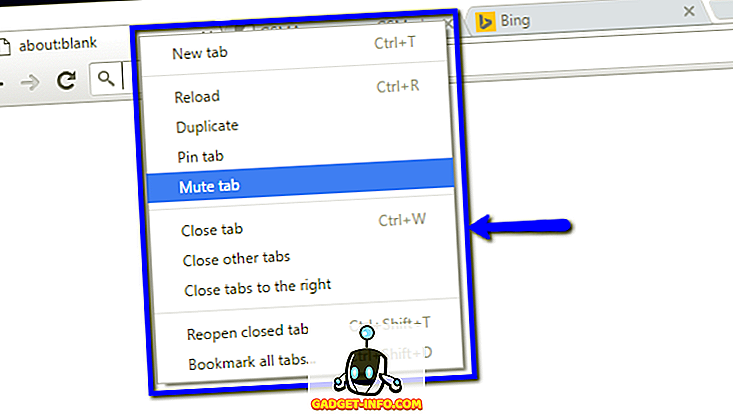
Google Chrome include o mulțime de opțiuni avansate de gestionare a filelor, ușor accesibile din meniul contextual al fila. Doar faceți clic dreapta pe orice fila (activă sau inactivă) și veți găsi opțiuni pentru a închide toate filele din partea dreaptă a filei active, reîncărcați și copiați filele, marcați toate filele etc. Aici este o listă cu toate opțiunile disponibile în meniul contextual din fila:
- Fila nouă: creați o nouă filă de browser, imediat la cea activă.
- Reîncărcați: Reîmprospătați conținutul fila activă în prezent.
- Duplicat: Creați o filă nouă în partea dreaptă, cu același conținut ca și fila activă.
- Fila Pin: fixați permanent o filă în browser. Tab-urile fixate sunt mutate în stânga tuturor celorlalte file și rămân fixate chiar și atunci când browserul este închis.
- Mute Tab: Dezactivează redarea audio în fila. Evident, acest lucru funcționează numai dacă fila redă un sunet (indicat de o mică pictogramă a difuzorului).
- Închideți fila, închideți alte file, închideți filele spre dreapta: auto-explicative.
- Redeschideți fila închisă: Deschideți fila cea mai recent închisă și încărcați pagina web încărcată în ea în momentul închiderii.
- Marcați toate filele: salvați toate filele deschise (sau mai exact conținutul lor) ca marcaje într-un folder specificat de utilizator.
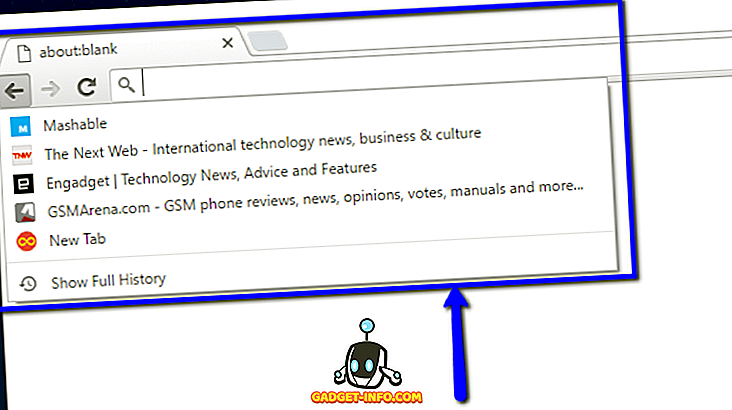
Nu numai că, puteți să faceți clic dreapta pe butonul Înapoi și înainte butoanele de navigare de pe orice filă pentru a vedea istoricul de navigare a paginii Web din acea filă pentru sesiunea curentă. Consultați captura de ecran de însoțitor de mai sus.
2. efectuați calcule, conversii de unități etc., direct din caseta polivalentă
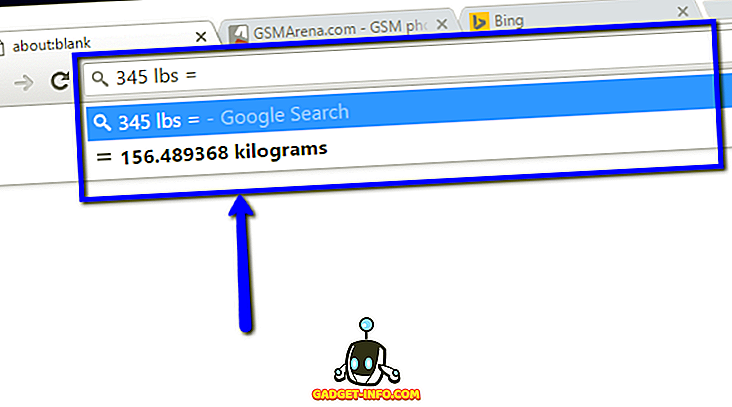
Cutia poștală, care este combinația de căutare și bara de adrese a Google Chrome, este un instrument destul de versatil în sine. Puteți să o utilizați pentru a efectua rapid totul, de la calcule aritmetice de bază (adunări, scăderi, multiplicări etc.) la conversii de unități (conversii valutare, kilometri, kilograme, kilograme etc.) de aproape fiecare tip de unitate. Poate fi folosit și pentru a compune rapid e-mailuri (utilizând clientul de e-mail implicit configurat) și pentru a adăuga evenimente în calendarul Google.
Pentru a efectua un calcul aritmetic, introduceți pur și simplu în caseta polivalentă, urmat de semnul (=) egal cu, iar rezultatul va fi afișat în caseta derulantă, în timp real. Cool, nu-i așa?
3. Obțineți marcaje, extensii, preferințe etc. pe toate dispozitivele
Poate că unul dintre cele mai bune exemple de integrare strânsă de către Google a Google cu alte servicii Google este funcția de conectare a browserului. Practic, când vă conectați la Google Chrome cu contul dvs. Google, toate setările browserului dvs., inclusiv marcajele, extensiile instalate, istoricul de navigare, parolele salvate etc., sunt criptate și sincronizate automat în același cont Google. Acest lucru se poate face cu ușurință prin navigarea la setările Chrome (pictograma Hamburger) > Conectați-vă și introducând acreditările contului dvs. Google.
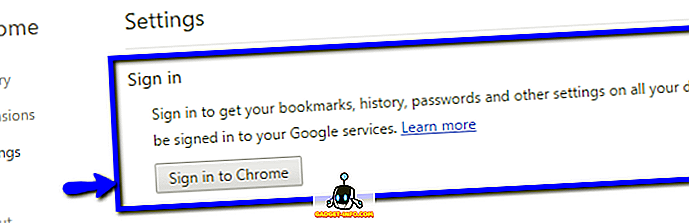

Înseamnă că accesarea site-urilor cu marcaje preferate, a extensiilor și a altor date pe toate dispozitivele la care utilizați Google Chrome este la fel de simplă ca și semnarea pe acele dispozitive cu același cont Google. Puteți utiliza chiar setările de sincronizare avansate (vizați captura de ecran de mai sus) pentru a sincroniza selectiv numai unele dintre conținut.
4. Conectați site-urile Web la Desktop pentru accesul cu un singur clic
Doriți o modalitate rapidă de a accesa site-urile preferate? Puneți-le pe Desktop ca aplicații. Da, Google Chrome vă permite să creați comenzi rapide directe pe desktop pe site-urile Web preferate. Pentru a face acest lucru, pur și simplu navigați la site-ul web care trebuie fixat și accesați Setări Chrome (pictograma Hamburger)> Mai multe instrumente> Creați comenzi rapide pentru aplicații. Vedeți captura de ecran de mai jos.
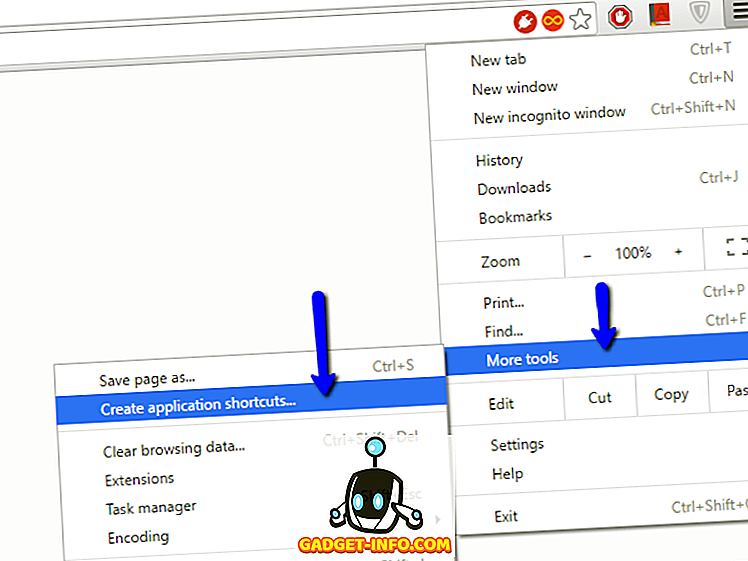
Începând cu cea mai recentă versiune testată a Google Chrome ( versiunea 47 ), site-urile fixate funcționează ca aplicații desktop și se deschid în propriile ferestre, fără elemente uimitoare ale browserului, cum ar fi bara de adrese și butoanele de navigare. Cat de tare e asta?
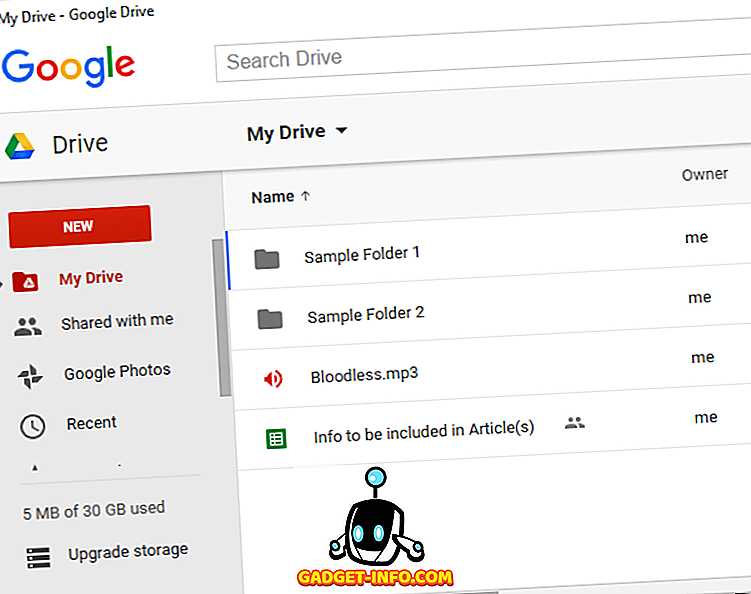
5. Comenzi rapide esențiale pentru tastatură Chrome pe care trebuie să le utilizați
Aproape toate aplicațiile desktop și web acceptă comenzi rapide de la tastatură, având în vedere cât de la îndemână sunt și Google Chrome nu este diferit. Acesta include suport pentru zeci de comenzi rapide de la tastatură și acestea pot fi utilizate pentru a face totul, de la gestionarea / navigarea filelor, la ștergerea istoricului browser-ului. Iată câteva dintre cele mai utile:
- Ctrl + Shift + N : Deschideți o fereastră nouă în modul Incognito .
- Ctrl + Shift + T : Redeschideți ultima fișă închisă. Sunt amintite până la 10 file închise recent.
- Shift + Esc : deschideți managerul de activități Google Chrome.
- Alt + Enter : După ce introduceți o adresă URL: deschideți adresa URL într-o filă nouă.
- Ctrl / Shift + F5 : Reîncărcați pagina curentă, ignorând conținutul memorat în cache.
Pentru a vedea o listă cu toate comenzile rapide de la tastatură de pe Google Chrome, faceți clic aici.
6. Utilizați extensiile pentru a face Chrome să facă mult mai mult decât să navigați pe web.
Dacă utilizați Google Chrome, este destul de mult dat fiind faptul că utilizați câteva extensii. Magazinul web Chrome include sute de mii de astfel de extensii utile, iar acestea vă permit să utilizați Google Chrome pentru o gamă variată de scopuri. Unele extensii extrem de la îndemână includ goo.gl URL Shortner, ceea ce face ușor crearea link-urilor scurte goo.gl pentru partajare și LastPass, care vă permite să salvați și să gestionați în siguranță toate parolele contului dvs. Web. Vrei și mai mult? Consultați lista celor mai bune 35 extensii Google Chrome pe care le-am compilat.
7. Executați extensii în modul Incognito
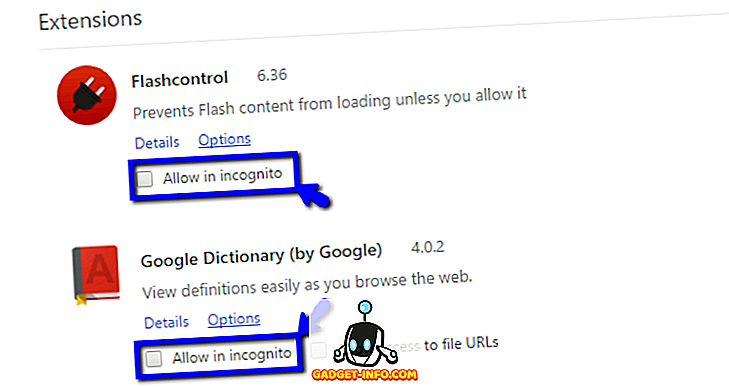
Modul Incognito în Google Chrome vă permite să răsfoiți webul în mod privat, fără să vă faceți griji că istoricul navigării (și alte date) este salvat de browser. Cu toate acestea, în mod prestabilit, extensiile instalate nu funcționează în modul Incognito.
Nu este o problemă, deoarece este incredibil de simplu să activați extensiile să ruleze în modul Incognito. Accesați pur și simplu Setările Chrome (pictograma Hamburger)> Extensii pentru a vedea lista extensiilor instalate și bifați opțiunea Permiteți în incognito pentru toate cele pe care doriți să le utilizați în modul Incognito. Floare la ureche!
8. Personalizați pagina Filă nouă pentru a afișa informații utile
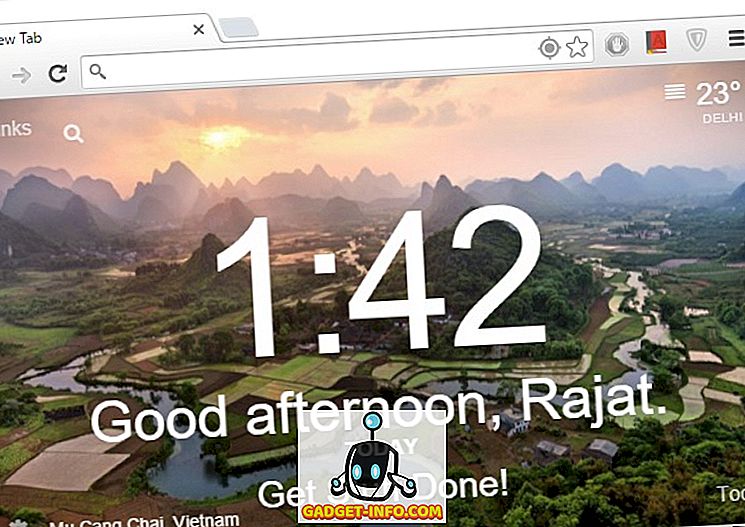
Implicit, pagina Filă nouă din Google Chrome este destul de simplu și plictisitor. Cu toate acestea, aveți posibilitatea să utilizați numeroase extensii de personalizare ale filelor disponibile în Magazinul web Chrome, pentru a nu deveni mai atrăgătoare, ci și mult mai utile. Aceste extensii fac posibilă adăugarea de informații cum ar fi ceasul, temperatura curentă, evenimentele calendarului viitoare etc. în pagina Filă nouă. Uitați-vă la imaginea de mai jos, ilustrând pagina Filă nouă, personalizată de Momentum, o astfel de extensie.
9. Blocați anumite site-uri web în Chrome
Există o mulțime de site-uri web cu conținut explicit / inacceptabil, care nu este potrivit pentru utilizatorii anumitor categorii de vârstă, cum ar fi copiii. Din fericire, puteți bloca cu ușurință site-uri web în Google Chrome, utilizând o varietate de metode. Puteți dezactiva accesul la site-uri web necorespunzătoare din Google Chrome fie manual (prin crearea unui cont supervizat), fie prin utilizarea uneia dintre numeroasele extensii (cum ar fi SiteBlock ) disponibile pentru aceleași.
10. Căutați rapid orice imagine utilizând căutarea în imagini inversă Google
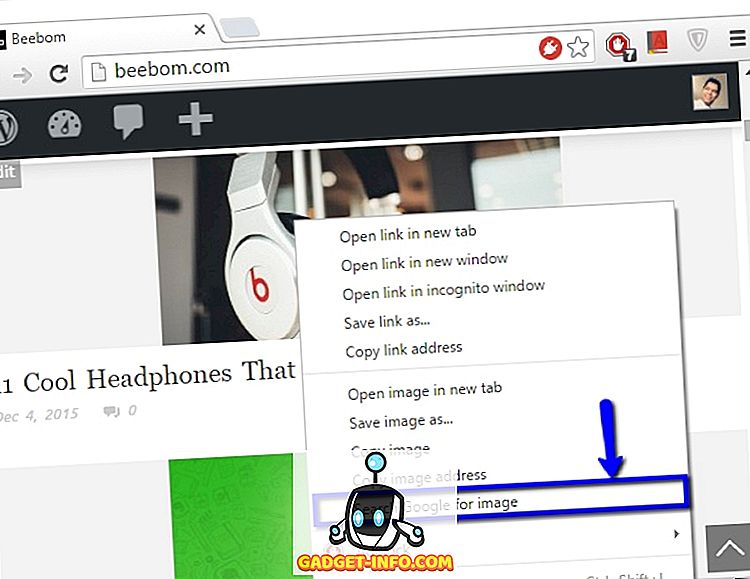
Acesta este un alt exemplu care ilustrează modul în care Google Chrome beneficiază de o integrare profundă cu alte servicii Google. Doriți să găsiți imagini asemănătoare cu cele pe care tocmai le-ați dat peste un site web? Faceți clic dreapta pe imagine și atingeți opțiunea Căutare Google pentru imagini . Chrome va lansa o filă nouă și, folosind magia de căutare inversă a imaginii Google, vă va găsi toate imaginile potrivite. Un singur click este nevoie!
11. Accesați de la distanță alte computere din Chrome
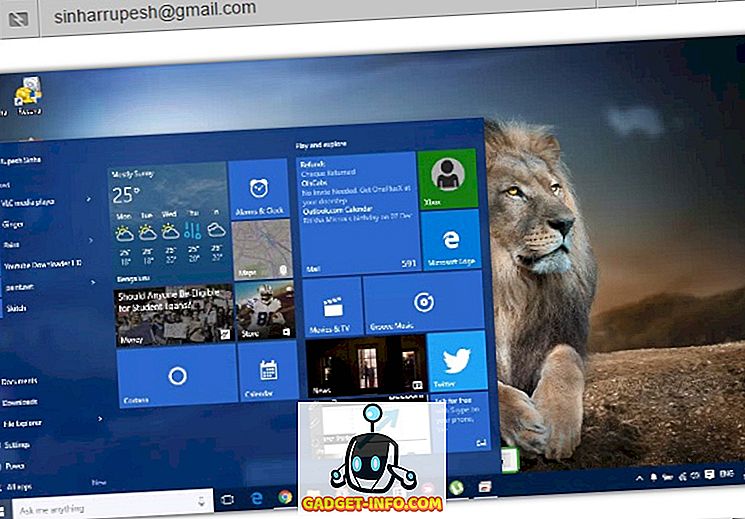
Remote Desktop Access este o metodă destul de convenabilă de a controla / partaja în siguranță un computer la distanță prin rețea. Există multe aplicații disponibile, cum ar fi Teamviewer (cele mai cunoscute) sau multe alternative, dar dacă doriți, puteți chiar să utilizați Google Chrome pentru a vizualiza / controla un computer la distanță prin rețea.
Asta e corect. Tot ce trebuie să faceți este să instalați aplicația Google Chrome Remote Desktop pe ambele calculatoare și să urmați instrucțiunile simple furnizate. Partajarea sistemelor de la distanță este sigură și autentificată de codurile PIN comune utilizatorilor.
12. Activați funcțiile ascunse ale browserului utilizând Steagurile Chrome
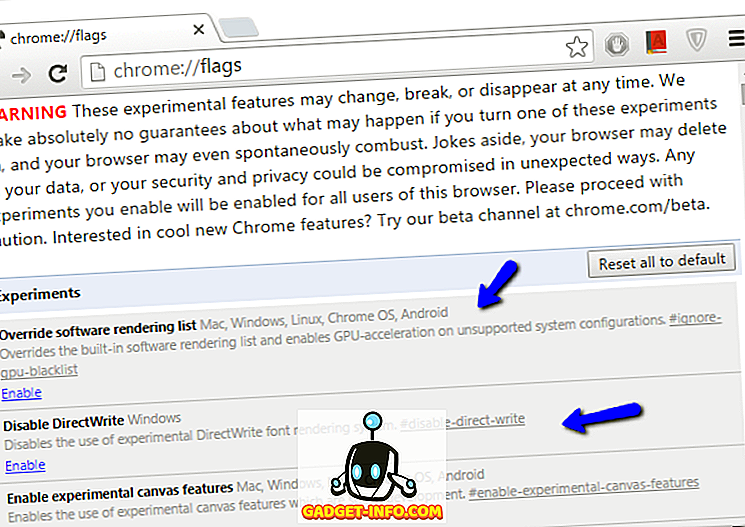
Doriți să deblocați potențialul ascuns al Google Chrome? Check out Flags. În mod esențial, steagurile sunt funcții experimentale Google Chrome (ascunse sub pagina de pavilioane chrome: // ) care nu sunt încă pregătite pentru prima dată. În consecință, aceștia pot schimba sau chiar înceta să lucreze împreună cu actualizările ulterioare ale browserului. Cu toate acestea, ele pot oferi cu siguranță o mulțime de funcții adăugate cool browserului, cum ar fi generarea automată a parolelor, instrumente de verificare a ortografiei multilingve și multe altele. Există o mulțime de steaguri Google Chrome cu care poți să te joci, dacă vrei să trăiești pe marginea sângerării tehnologiei browserului. Doar asigurați-vă că le folosiți cu atenție sau că puteți ajunge la un browser non-funcțional .
13. Vizualizați lista paginilor web memorate în memoria cache din Chrome
Ca orice browser web, Google Chrome salvează, de asemenea, copii locale ale paginilor pe care le accesați, pentru a accelera viitoarele timpi de încărcare a paginilor. Și dacă doriți să vedeți lista tuturor paginilor web cache, tot ce trebuie să faceți este să accesați adresa URL a sistemului " chrome: // cache " (fără citate). Uitați-vă la imaginea de mai jos:
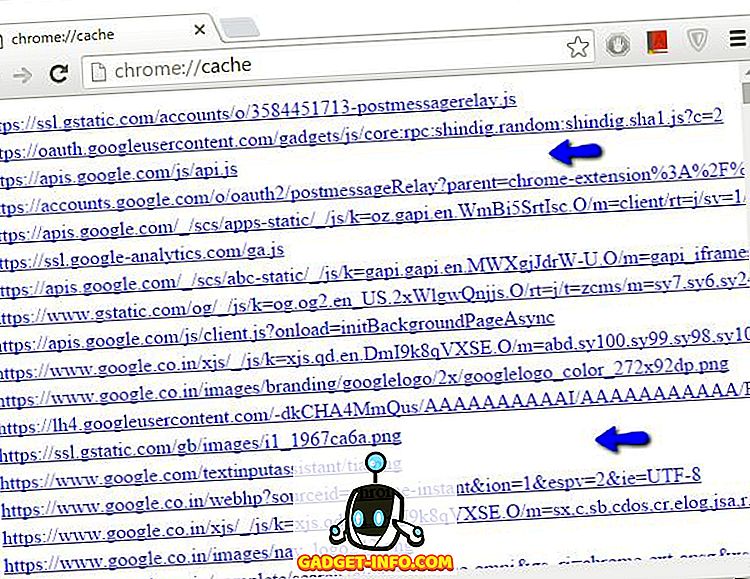
Si ghici ce? Există multe funcții de bază (și avansate) ale Google Chrome care pot fi accesate prin adrese URL similare ale sistemului. Câteva exemple sunt chrome: // memory (pentru a vizualiza statisticile detaliate privind consumul de memorie ale browserului și procesele acestuia) și chrome: // policies (pentru a vedea politicile utilizatorilor). Iar lucrurile distractive sunt că lista tuturor acestor adrese URL ale sistemului poate fi accesată cu o altă adresă URL: " chrome: // chrome-urls " (fără citate). Verificați-le pe toate, puteți găsi ceva util și poate chiar distractiv.
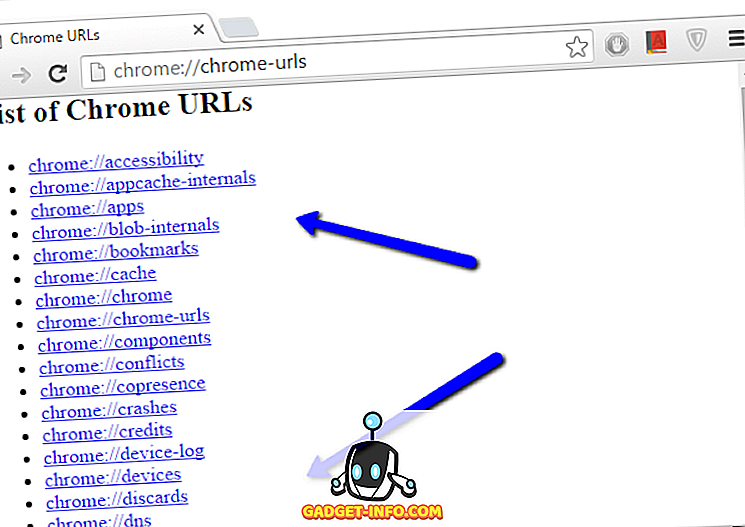
14. Utilizați Chrome ca notepad rapid
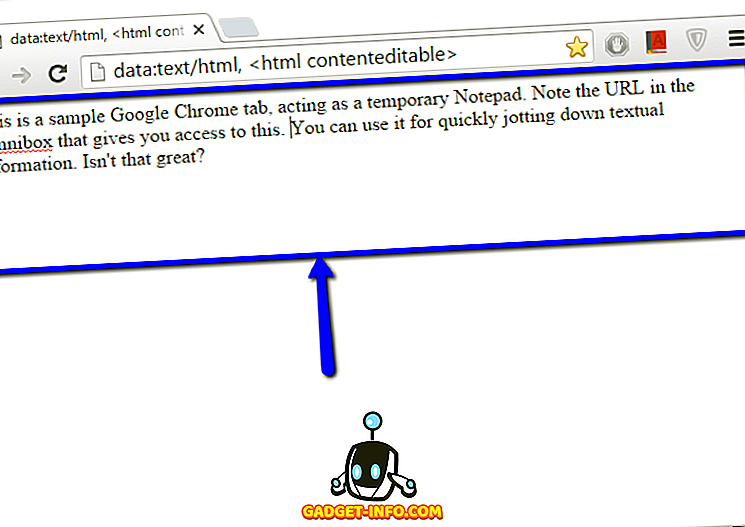
Se întâmplă de multe ori că, în timp ce navigați pe web, întâlniți câteva informații (textuale) pe care doriți să le faceți rapid pentru o referință ulterioară. Într-un astfel de caz, puteți folosi pur și simplu o filă Chrome ca un notepad de lansare rapidă. Da, este adevărat. Tot ce trebuie să faceți este să introduceți în caseta polivalentă textul " data: text / html " (fără citate), apăsați pe Enter și începeți să tastați. Puteți să păstrați acest link ca marcaj pentru accesul la un singur clic pe notepad-ul dvs. Google Chrome mai târziu. Rețineți că conținutul tastat se va pierde dacă fila este închisă.
15. Gestionați filele și extensiile care rulează cu Managerul de activități Chrome
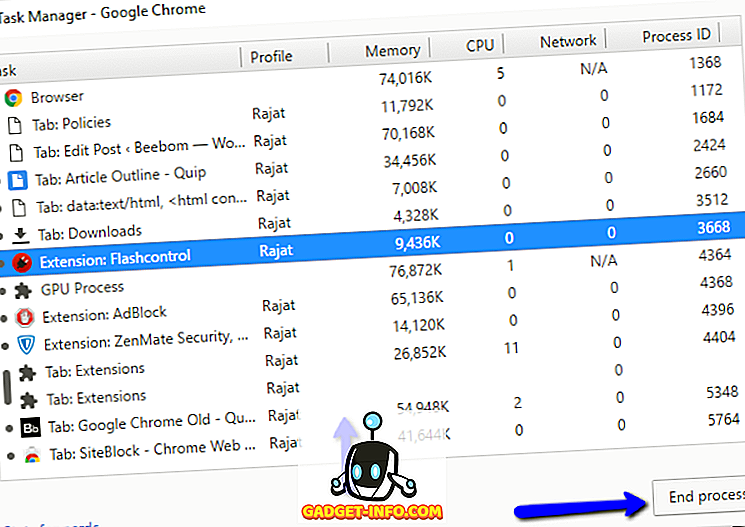
Google Chrome este o aplicație software destul de foame (aproape prea foame), cu totul, de la tab-uri active la extensii, care mănâncă bucăți grele de memorie de sistem. Dacă doriți să obțineți un mâner pe consumul de memorie al browserului, puteți face acest lucru prin intermediul propriului manager de activități. Managerul de activități furnizează informații detaliate despre filele, extensiile, plug-in-urile, etc., care prezintă statistici de actualizare în timp real, cum ar fi utilizarea memoriei, ID-ul procesului, memoria cache și multe altele. Nu numai că puteți să-l utilizați și pentru a distruge filele și extensiile care nu răspund. Managerul de activități poate fi accesat convenabil prin intermediul comenzii rapide Shift + Esc de la tastatură.
Concluzie
Fiind un browser de putere care se ocupă de cerințele web moderne, Google Chrome este încărcat complet cu tot felul de caracteristici unice. Cu toate acestea, caracteristicile sale nu se limitează numai la ceea ce vedeți la suprafață. De la extensii utile, până la steaguri puternice, la calcule instant, există o mulțime pe care browserul cel mai popular din lume le oferă, pentru a vă face mai productivi. Deci, încercați aceste trucuri și spuneți-mi cum funcționează pentru dvs. Știi alte trucuri care ar fi putut fi incluse în lista de mai sus? Răspundeți la comentariile de mai jos.